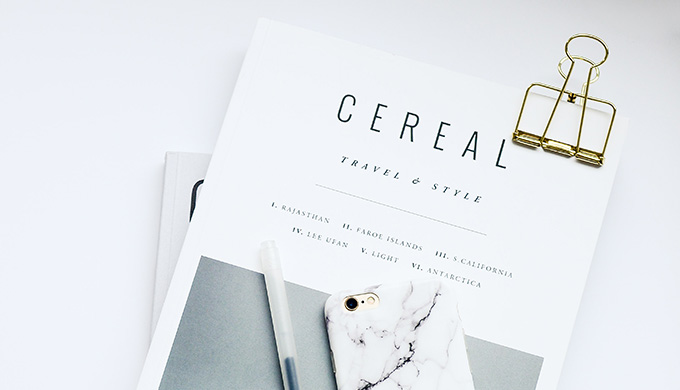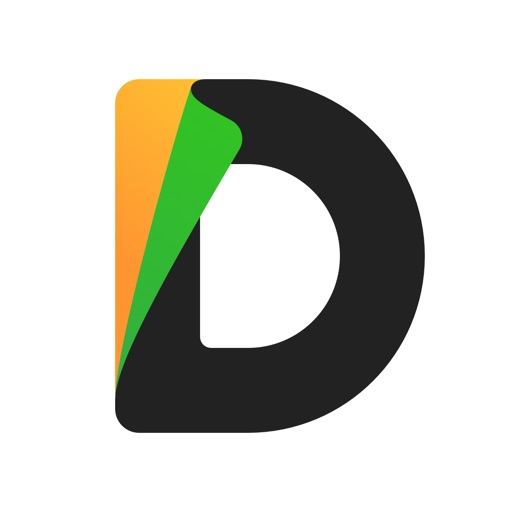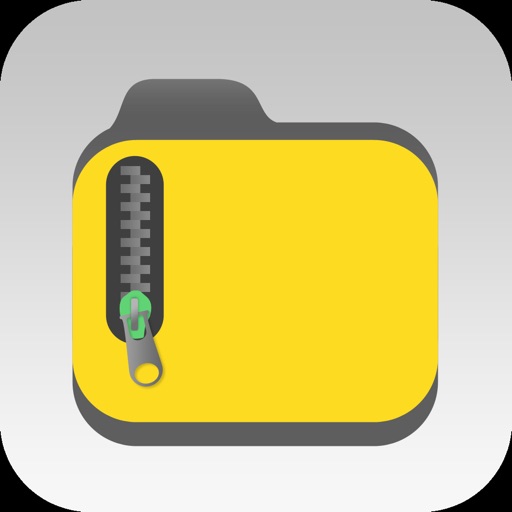この記事には広告を含む場合があります。
記事内で紹介する商品を購入することで、当サイトに売り上げの一部が還元されることがあります。
- iPhoneでzipファイルを開くことはできないの?
- iPhoneでzipファイルを作成することはできないの?
こんな悩み、ありませんか?
iOS13からiPhoneでzipファイルの解凍・圧縮ができるようになりました。
今回は、zipファイルを解凍・閲覧する方法を紹介します。
iPhoneでzipファイルを解凍する方法
zipファイルを解凍するには、LINEやメールなどに添付されたzipファイルを「ファイル」アプリに保存します。
手順
1添付されたzipファイルをタップ → ![]() → “ファイル”に保存の順にタップします。
→ “ファイル”に保存の順にタップします。
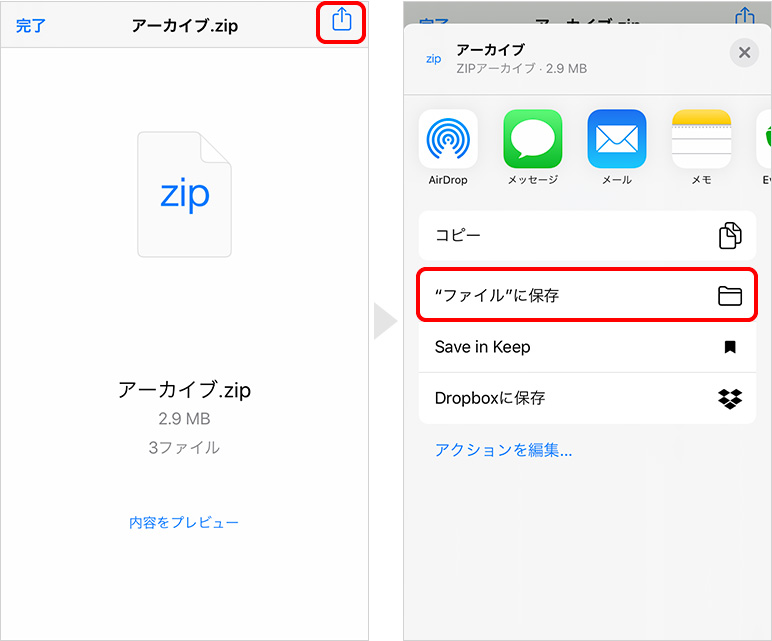
2フォルダを選択し、右上の保存をタップするとファイルアプリに保存されます。
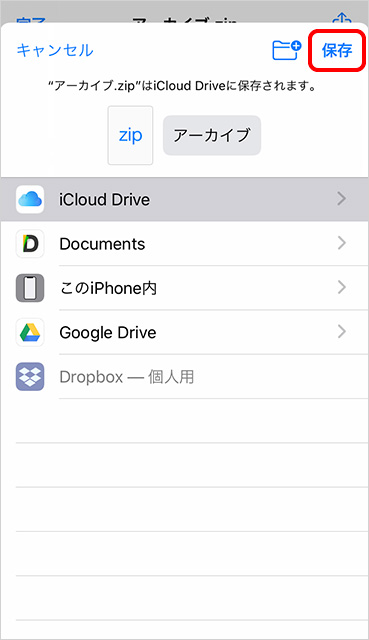
3「ファイル」アプリを開き、zipファイルを保存したフォルダを開きます。
解凍するアプリを長押し(または強めにタップ) → 表示されたメニューから伸張を選択します。
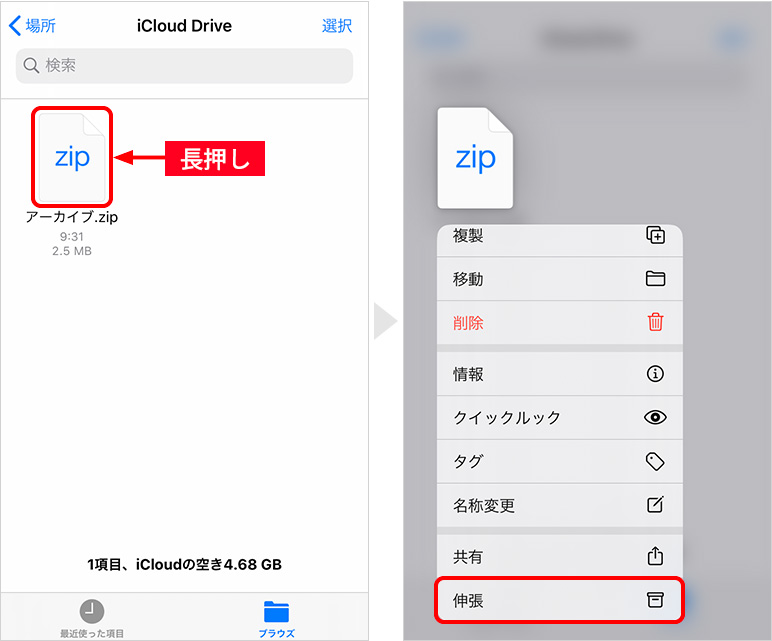
4解凍されたフォルダが表示されます。フォルダをタップすると、中に保存されたデータを見ることができます。
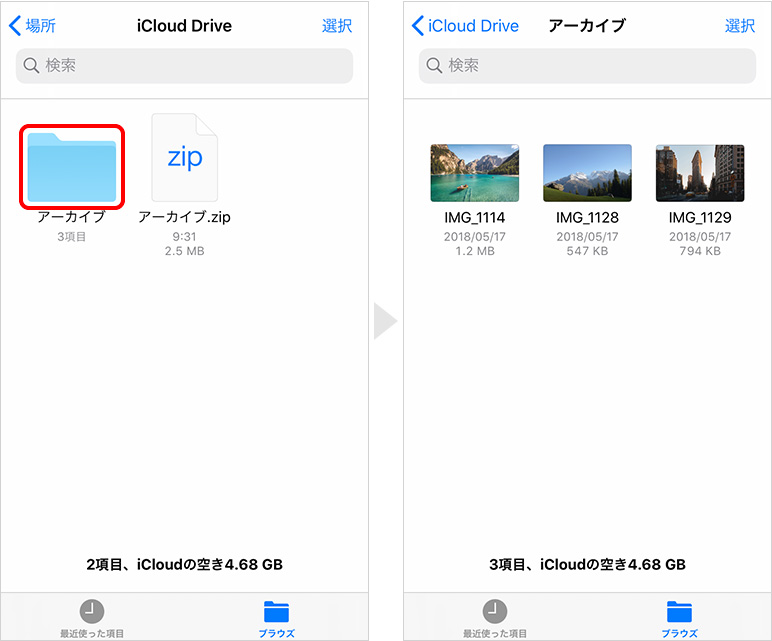
ファイルをzip形式で圧縮する方法
ファイルをzip形式で圧縮する方法は以下のとおり。
手順
1zipファイルにまとめたい写真やメモなどのデータを「ファイル」アプリに保存しておきます。
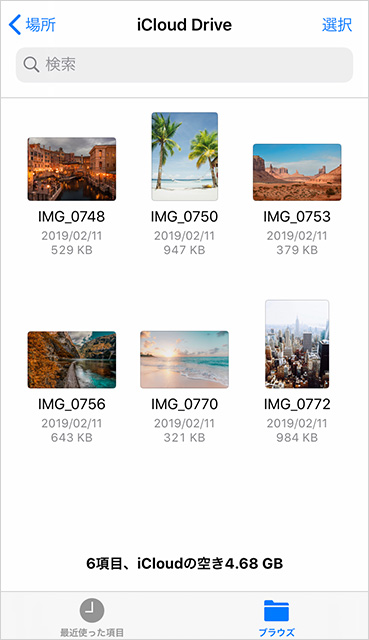
2右上の選択をタップ → zipファイルにまとめたいデータにチェックを入れ、右下の![]() をタップします。
をタップします。
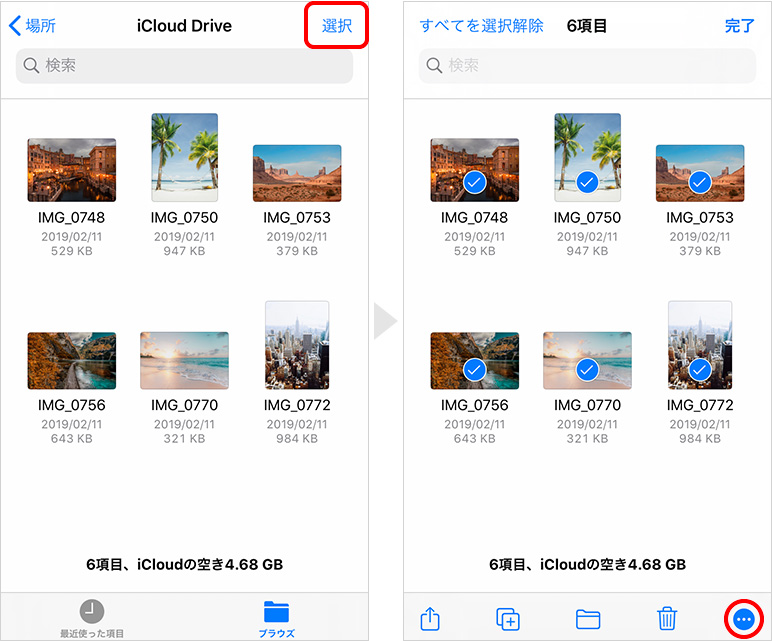
3表示されたメニューから圧縮を選択すると、圧縮ファイルが作成されます。
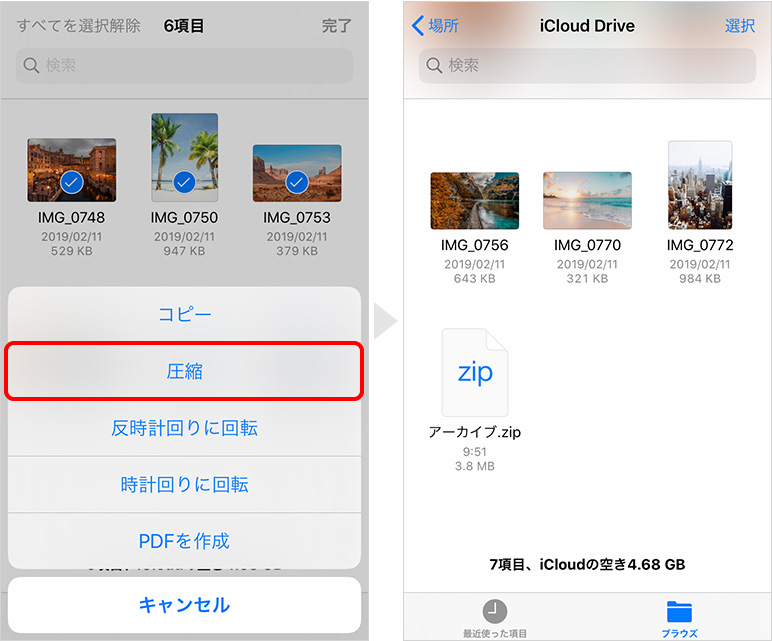
zipファイルの解凍・圧縮ができるおすすめアプリ
「ファイル」アプリ以外に、zipファイルの解凍・圧縮に特化したアプリはあります。
ここでは、おすすめのアプリを3つ紹介します。
Clipbox Zip
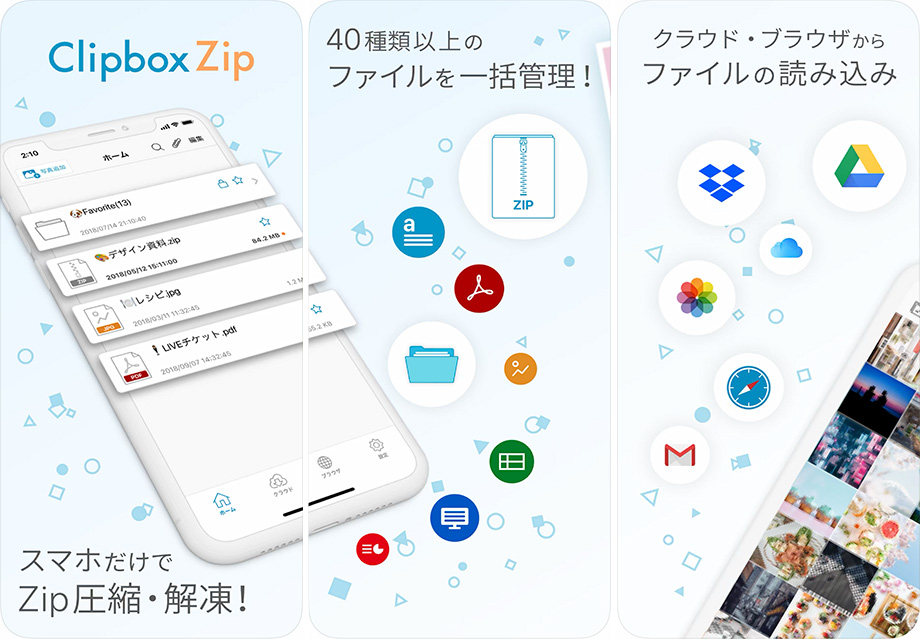
Clipbox Zipは、アプリ内に読み込んだzipファイルの圧縮・解凍に特化したアプリです。クラウド・写真・ブラウザ・メール添付ファイルなど、様々な場所からのファイル読み込みに対応しています。
お気に入り画像や仕事の資料もスマホのみで簡単にファイル共有が行えます。
- zipの解凍・圧縮
- Dropbox・Googleドライブとの連携
- Web上・メール添付ファイルの読み込み
Documents by Readdle
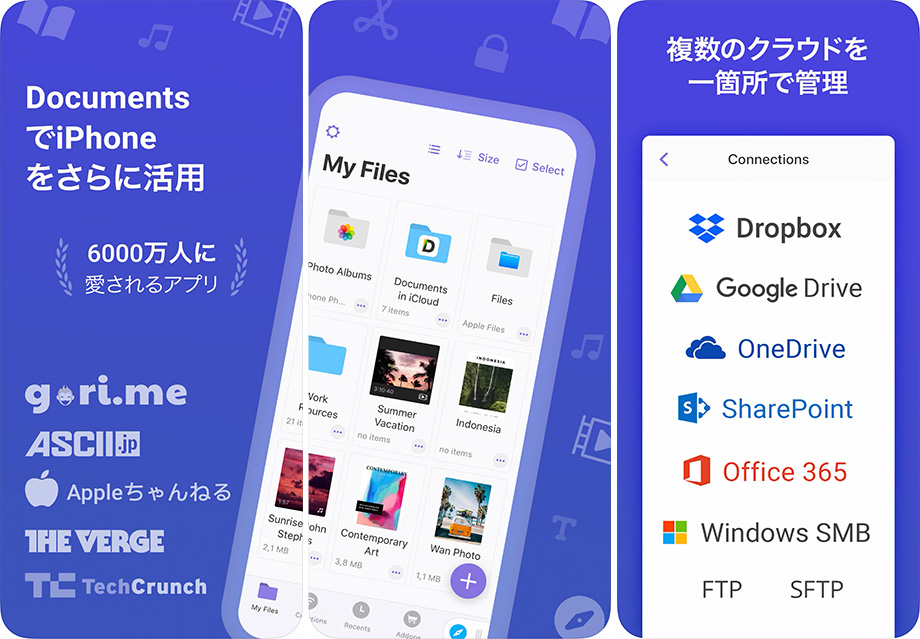
Documents by Readdleは、zipやPDFの閲覧、音楽や動画の再生など、iOSで扱うすべてのファイルを一括管理できるアプリです。70ヶ国以上のApp Storeで「スタッフおすすめ」に選出されています。
あらゆるクラウドストレージ(iCloud、Dropbox、Googleドライブなど)と接続できるので、データのバックアップや同期を簡単に行えます。
- zipの解凍・圧縮
- あらゆるクラウドサービスと連携
- 文書ファイル閲覧/動画・音声ファイルの視聴
iZip
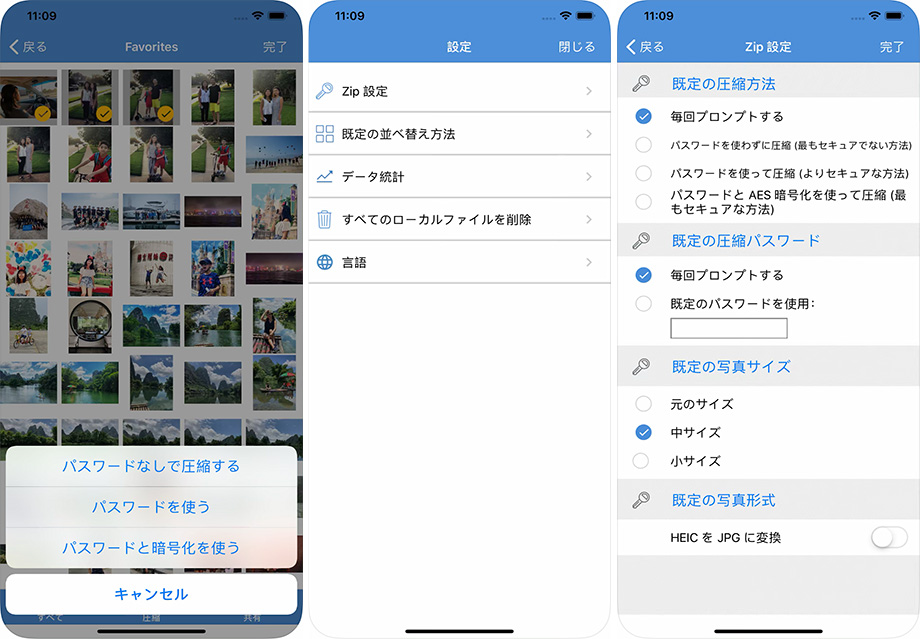
iZipは、パスワードを設定したzipファイルを作成することができるので、ビジネスユーザー向けのZipアプリです。
パスワード保護された zipファイルやAES暗号化されたzipファイルを含め、Zip形式からファイルを解凍することができます。
- zipの解凍・圧縮
- クラウドサービスとの連携
- フォトアルバムからの写真やビデオを圧縮